„OTT Navigator“ programa yra populiari IPTV programa, kurią galite naudoti visuose „Android“ įrenginiuose, pvz., „Amazon“ ugnies lazdelėse ir tam tikruose išmaniuosiuose televizoriuose, pvz., „Samsung“ ir LG išmaniuosiuose televizoriuose.
Gaukite geriausią IPTV paslaugą OTT Navigator iš Strong IPTV spustelėdami toliau esantį URL.
www.strongiptv.co.uk
Šiame straipsnyje sužinosite, kaip įdiegti OTT Navigator IPTV ir grojaraštį, kad galėtumėte mėgautis mėgstama IPTV teikėjo paslauga naudodami šią programą.
Kas yra OTT Navigator IPTV grojaraščio programa
„OTT Navigator“ yra IPTV programa, sukurta visiems „Android“ įrenginiams ir daugeliui išmaniųjų televizorių, leidžianti žiūrėti IPTV grojaraščius visais srauto formatais, tokiais kaip M3U, XML ir XSPF.
„OTT Navigator IPTV“ programa suteiks jums puikią IPTV patirtį žiūrint aukščiausios kokybės televizijos kanalus, be to, galėsite visiškai tinkinti ir įtraukti kanalus į savo mėgstamą kategoriją.
OTT Navigator IPTV programos ypatybės
Kai naudojate OTT Navigator IPTV programą, galite mėgautis daugeliu privalumų ir funkcijų, kurias paminėjome toliau:
- Žiūrėkite tiesioginę televiziją.
- Vienu metu galima žiūrėti iki 9 srautų.
- Galite perrūšiuoti kanalus taip, kaip norite.
- Galima grupuoti filmus pagal: išleidimo metus, žanrą, šalį ir kt.
- Kai programa atidaroma, ji pasirenka paskutinį kanalą, kurį žiūrėjote.
- Programoje galima naudoti kelis EPG šaltinius.
- Programos priminimas, kad nepraleistumėte būsimų TV laidų ir programų.
- Integruota tėvų kontrolė.
- Palaiko vaizdą vaizde (PiP).
Gerai, dabar žinote visas „OTT Navigator“ naudojimo funkcijas ir privalumus, pažiūrėkime, kaip galite atsisiųsti ir įdiegti „OTT Navigator“ daugelyje skirtingų IPTV įrenginių.
Kaip įdiegti „OTT Navigator“ su IPTV grojaraščiu „Amazon Firestick“.
Jei kada nors anksčiau atsisiuntėte ir įdiegėte trečiosios šalies programą savo „Amazon Firestick“, būsite susipažinę su šiuo „Downloader“ programos naudojimo procesu, kad į savo „Firestick“ įkeltumėte „OTT Navigator“ programą.
Pamatyti Kaip naudoti MAC adreso grotuvo sąranką OTT navigatoriuje
Pirmiausia turėsite įsitikinti, kad įjungėte tam tikrą nustatymą „Firestick“ nustatymuose. Norėdami tai padaryti, atlikite toliau nurodytus veiksmus.
Pirmiausia norėsite įsitikinti, kad „Firestick“ kūrėjo parinktyse įjungtas nustatymas „Leisti programas iš nežinomų šaltinių“.
- Iš Firestick pagrindinio ekrano pasirinkite nustatymus (mažas nustatymų sraigtelis)
- Pasirinkite Mano ugnies televizorius arba Įrenginys
- Spustelėkite Gamintojo nustatymai
- ĮJUNKITE abu ADB derinimas ir Programos iš nežinomų šaltinių
- Įjungdami programas iš nežinomų šaltinių pasirinkite Įjungti kai pamatysite patvirtinimo pranešimų laukelį.
1 veiksmas. Firestick pagrindiniame ekrane pasirinkite nustatymus (mažas nustatymų sraigtelis)
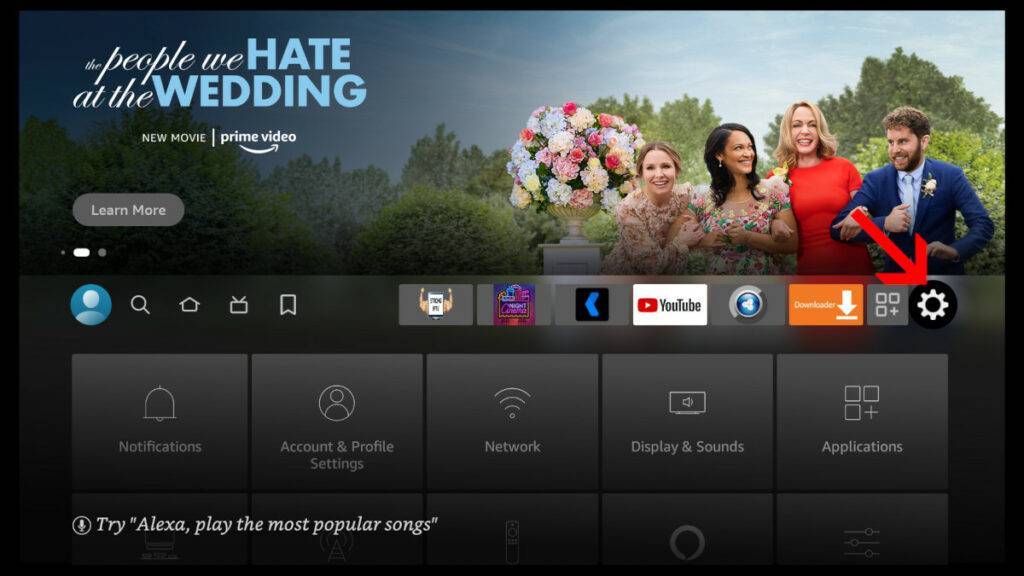
2 veiksmas. Pasirinkite Mano ugnies televizorius arba Įrenginys
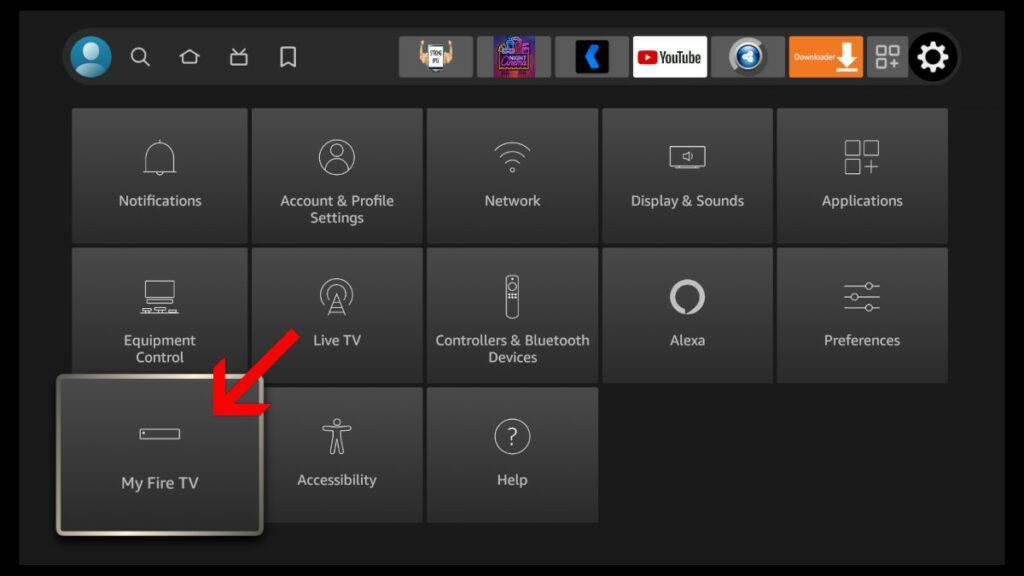
3 veiksmas. Spustelėkite Gamintojo nustatymai
Atlikę tai, kas išdėstyta pirmiau, esame labai arti to, kad ugnies lazda būtų sulaužyta. Kitas žingsnis yra naudoti programą, pavadintą „Downloader“, jei ją jau įdiegėte, pereikite prie kito skyriaus, jei ne atlikite toliau pateiktus nurodymus.
- Iš Firestick pagrindinio ekrano pasirinkite Rasti
- Dabar įveskite žodį Atsisiuntėjas ir spustelėkite oranžinę piktogramą
- Pasirinkite parsisiųsti norėdami pradėti atsisiųsti programą
Dabar, kai įdiegta „Downloader“ programa, turėsite eiti į „Firestick“ skyrių „Mano programos“ ir rasti „Downloader“ programą, ją atidaryti, tada atlikti toliau nurodytus veiksmus.
- Atidarykite programą Downloader
- Įveskite šį URL adresą tada spustelėkite Eiti
- Programa bus pradėta atsisiųsti ir atsisiuntus pasirodys iššokantis langas
- Dabar spustelėkite Įdiegti, kai pamatysite iššokantįjį diegimo langą
- Baigę diegti spustelėkite Atlikta
- Dabar ištrinkite APK, kad sutaupytumėte vietos „Firestick“.
- Dar kartą spustelėkite Ištrinti
Dabar galite rasti „OTT Navigator IPTV“ grojaraščio programą „Amazon Firestick“ skiltyje „MyApps“.
Kaip įdiegti „OTT Navigator“ programą bet kuriame „Android“ įrenginyje
Jei jūsų „Android“ įrenginyje yra „Google Play“ parduotuvė, galite lengvai pridėti šią IPTV grotuvo programą atlikdami toliau nurodytus veiksmus.
- „Android“ įrenginyje atidarykite „Play Store“.
- Ieškokite programos OTT Navigator
- Pasirinkite Atsisiųsti, tada įdiegti
- Įdiegę programą tiesiog atidarykite ją ir įveskite savo IPTV teikėjo informaciją
Kaip įdiegti „OTT Navigator“ programą išmaniajame televizoriuje („Samsung“, „LG TV“)
Šis metodas veiks tik tuo atveju, jei išmanusis televizorius turi „Google Play“ parduotuvę ir veikia „Android“.
- Įjunkite išmanųjį televizorių ir įeikite į pagrindinį ekraną
- Raskite „Google Play“ parduotuvę ir atidarykite programą
- Ieškokite OTT Navigator, tada atsisiųskite ir įdiekite IPTV programos grotuvą
- Dabar atidarykite programą ir įveskite savo IPTV tiekėjo informaciją
Kaip įdiegti OTT Navigator IPTV grojaraščio programą kompiuteryje („Windows“, „Mac“, „Linux“)
Naudodami šį metodą turėsite naudoti vadinamąjį "Android" emuliatorių, kuris leidžia naudoti kompiuterį kaip "Android" telefoną taip, kad galėtumėte naudoti bet kokias "Android" programas ir žaisti "Android" žaidimus.
Procesas bus toks pat, nesvarbu, kokia operacinė sistema veikia jūsų kompiuteryje.
- Eiti į BlueStacks.com ir atsisiųskite bei įdiekite nemokamą programinę įrangą į savo kompiuterį.
- Tada atidarykite „Bluestacks“ ir įveskite „Google“ paskyros informaciją
- Dabar atidarykite „Google Play“ parduotuvę ir ieškokite „OTT Navigator IPTV“
- Tada atsisiųskite ir įdiekite IPTV grotuvo programą
- Galiausiai atidarykite OTT Navigator ir įveskite IPTV grojaraštį iš savo IPTV teikėjo.
OTT navigatoriaus IPTV URL naudojimas
Jei pasirinkote nustatyti OTT navigatoriaus programą naudodami stalkerio profilį, taigi mag box būdu turėsite išsiųsti pranešimą savo IPTV tiekėjui OTT navigatoriaus IPTV URL adresui, kurį turite įvesti portalo URL skiltyje.
OTT Navigator IPTV DUK
Kur galiu gauti IPTV prenumeratą, skirtą naudoti programai OTT Navigator?
Geriausias IPTV teikėjas, naudojamas OTT Navigator IPTV programai, yra stipri IPTV, siūlanti daugiausia IPTV srautų ir VOD turinio iš visų IPTV teikėjų.
Kokios kitos IPTV programos yra panašios į OTT Navigator?
Kitos panašios ir tokios pat populiarios kaip OTT Navigator IPTV programos yra IPTV Smarters, Smart IPTV ir TiviMate.
Ar OTT Navigator kainuoja naudotis programa?
Ne, programą galima nemokamai atsisiųsti, įdiegti ir naudoti, tačiau turėsite įsitikinti, kad turite IPTV prenumeratą iš IPTV tiekėjo, kad galėtumėte pasiekti visus televizijos kanalus ir vaizdo įrašų pagal pareikalavimą turinį.
Išvada
Šiame straipsnyje aptarėme, kaip įdiegti ir sukonfigūruoti OTT Navigator IPTV ir įtraukti grojaraščius visiems skirtingų tipų IPTV įgalintiems įrenginiams.
Rekomenduojame išbandyti šią IPTV programą ir sužinoti, ar ji jums patinka. Būtinai greitai pasidalykite šiuo straipsniu, kad padėtumėte kitiems IPTV vartotojams.
Pasidalykite tuo:
- Spustelėkite, jei norite dalytis "Facebook (Opens in new window) "Facebook"
- Spustelėkite, jei norite spausdinti (Opens in new window) Spausdinti
- Spustelėkite, jei norite siųsti nuorodą draugui (Opens in new window) El. paštas
- Spustelėkite, jei norite dalytis "LinkedIn (Opens in new window) LinkedIn
- Spustelėkite, jei norite dalytis "Reddit (Opens in new window) Reddit
- Spustelėkite, jei norite dalytis X (Opens in new window) X
- Spustelėkite, jei norite dalytis "Tumblr (Opens in new window) Tumblr
- Spustelėkite, jei norite dalytis "Pinterest (Opens in new window) Pinterest
- Spustelėkite, jei norite bendrinti "Pocket (Opens in new window) Kišeninis
- Spustelėkite, jei norite dalytis "Telegram (Opens in new window) Telegramos
- Spustelėkite, jei norite dalytis gijomis (Opens in new window) Siūlai
- Spustelėkite, jei norite dalytis "WhatsApp (Opens in new window) "WhatsApp"
- Spustelėkite, jei norite dalytis Mastodon (Opens in new window) Mastodontas


